付箋紙
概要
付箋紙は、デスクトップ上に簡単なメモ等を貼り付けることが出来るツールです。
テキストを表示するのにも当然使えますが、テキスト以外にも持っている画像ファイルなどを貼り付けることも出来ます。
ダウンロード先
DownLoad – 付箋紙対策協議会
色々なver.がありますが、通常なら一番上の通常版の「付箋紙21 SE」にある「付箋紙21 SE Ver2.79_13 β」を選ぶと良いでしょう。
画像

デフォルトのまま貼り付けるとこのような黄色のデザインですが、この色は自由に変えられます。
使い方
付箋紙にはテキストを表示させるために様々な機能が付いていますが、RTAではほとんどいらない機能なので、必要な機能についてのみ絞って順に説明していきます。
付箋紙の表示
付箋紙は通常版をインストールすると自動でPC起動毎にバックグラウンドに表示されるようになります。

最初はこのバックグラウンドにある付箋紙のアイコンをダブルクリックし、付箋紙のメイン画面を表示させるところから始めます。
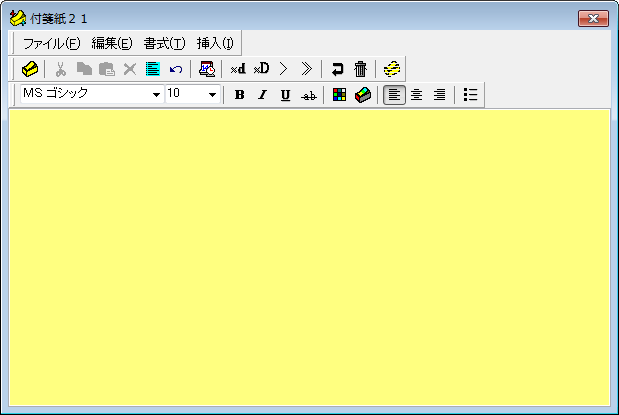
付箋の表示

表示された付箋紙のアイコンで、黄色の付箋紙のアイコンを選択すると付箋がデスクトップPC上に貼られます。そこからテキストを編集したり、フォントや背景色等を変更することが出来るようになります。

付箋のメニュー
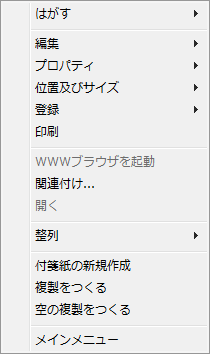
付箋を右クリックすることでメニューが開きます。メニューには様々なものがありますが、使うのはごく一部なので、使うものだけ紹介します。
はがす
付箋を剥がします。付箋を終了させるにはこれを選びます。
編集
ここからテキストを編集します。色々な項目がありますが、直接編集を選択します。
なお、直接編集はデザイン設定等が済んだ後、一番最後に行います。
プロパティ
フォントの色や付箋の色と言った設定の変更が行えます。
透明度と言った項目や、枠を付けるなどの項目があるので、お好みで選択してください。
なお、フォントに関しては色は変えられるのですが、フォント自体や文字の大きさはここでは変えられず、変えたいなら直接編集を選択してから右クリックで変更することになります。
位置及びサイズ
付箋の位置(最前面や最背面と言ったもの)や付箋のサイズを変えられます。
午前0時を跨ぐと文章が消える現象について
直接編集のまま午前0時を跨ぐと、デフォルト設定では文章が消えてしまいます。
これは、オプションの「カスタマイズ-1」でタイマーを利用するのチェックを外してやることで解決します。
まとめ
付箋紙は、メモ帳より高度なものが使いたいときにオススメできるテキスト表示ツールです。
テキスト領域のサイズを自由に変更できたり、最前面や最背面と言った位置変更が出来、余計なウィンドウが出ないため、テキストだけを表示させるのに向いています。

ディスカッション
コメント一覧
まだ、コメントがありません